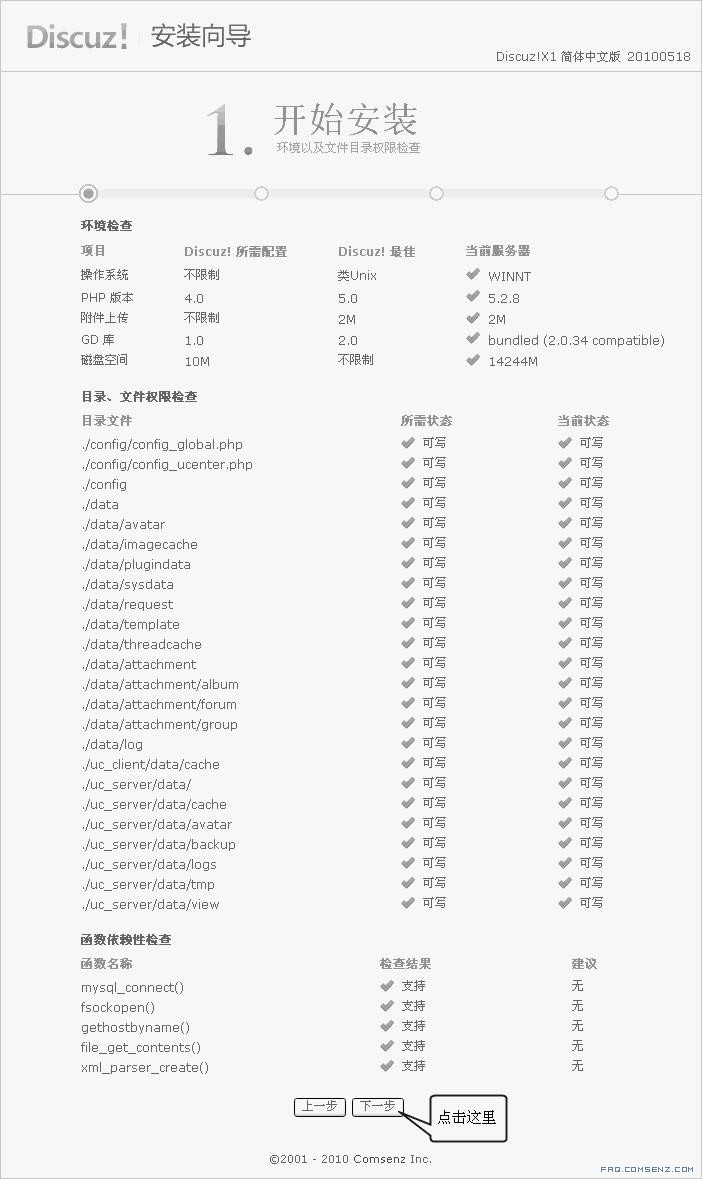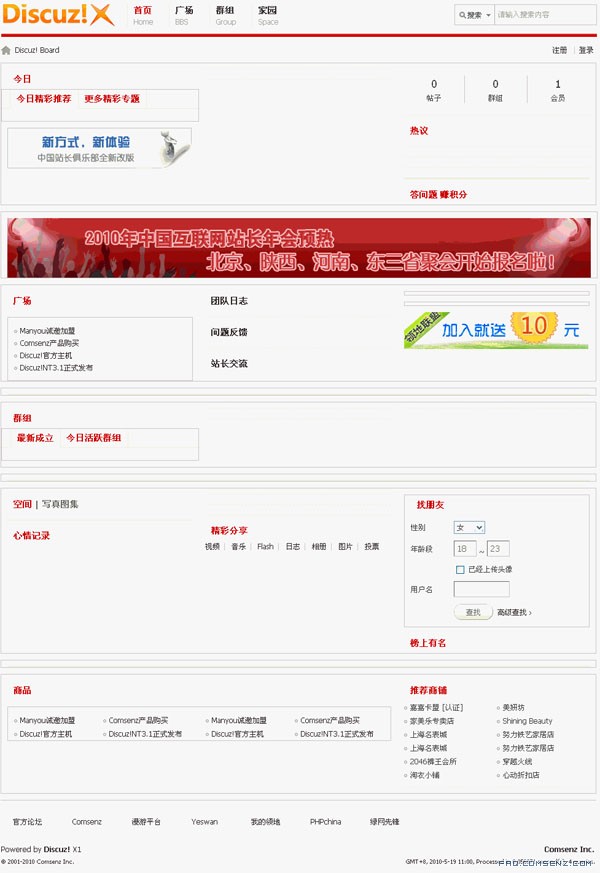Crossday Discuz! Board(以下简称 Discuz!,中国国家版权局著作权登记号 2008SR11708)是康盛创想(北京)科技有限公司(英文简称Comsenz)推出的一套通用的社区论坛软件系统。作为国内最大的社区软件及服务提供商,Comsenz旗下的 Discuz! 产品,无论在功能、稳定性、负载能力、安全保障等方面都居于国内外同类产品领先地位,是全球成熟度最高、覆盖率最大的论坛软件系统之一。
说明:本文档用于帮助您全新安装完整的 Discuz! X 社区软件。
一、下载 Discuz! X 官方版到本地或者服务器上
下载地址:http://www.comsenz.com/downloads/install/discuzX1#down_open
二、解压并上传 Discuz! X 程序到服务器且修改相应目录权限
1、上传 Discuz! X1 Beta 程序到服务器上
解压缩得到如下图所示的三个文件:
upload 这个目录下面的所有文件是我们需要上传到服务器上的可用程序文件;
readme 目录为产品介绍、授权、安装、升级、转换以及版本更新日志说明;
utility 目录为论坛附带工具,包括升级程序。
将其中 upload 目录下的所有文件使用 FTP 软件以二进制方式(常见 FTP 软件二进制的设置方法http://faq.comsenz.com/viewnews-373)上传到空间。如下图所示:
2、设置相关目录的文件属性,以便数据文件可以被程序正确读写
使用 FTP 软件登录您的服务器,将服务器上以下目录、以及该目录下面的所有文件的属性设置为 777,Win 主机请设置 internet 来宾帐户可读写属性。
./config/config_global.php
./config/config_UCenter.php
./config
./data
./data/avatar
./data/imagecache
./data/plugindata
./data/sysdata
./data/request
./data/template
./data/threadcache
./data/attachment
./data/attachment/album
./data/attachment/forum
./data/attachment/group
./data/log
./uc_client/data/cache
./uc_server/data/
./uc_server/data/cache
./uc_server/data/avatar
./uc_server/data/backup
./uc_server/data/logs
./uc_server/data/tmp
./uc_server/data/view
关于目录权限修改可以参考:http://faq.comsenz.com/viewnews-183
三、安装过程
上传完毕后,开始安装 Discuz! X 社区软件,在浏览器中运行 http://www.domain.com/install/ 开始全新安装(其中 http://www.domain.com 为你的站点访问地址)
阅读授权协议后点击“我同意”,系统会自动检查环境及文件目录权限,如下图所示:
检测成功,点击“下一步”,即进入检测服务器环境以及设置 UCenter 界面,如下图所示:
可以选择全新安装 Discuz! X (含 UCenter Server)或者仅安装 Discuz! X (手工指定已经安装的 UCenter Server)
如果选择手工指定已经安装的 UCenter Server 的话,您的 UCenter 是1.5版本的话,需要对 UCenter1.5 升级到 UCenter 1.5.1 版本,使用 Discuz! X 里面的 uc_server/ 目录覆盖您以前的 UC Server 目录即可。
如果您之前安装过我们的产品,现在只是升级的话,请选择“仅安装 Discuz! X(手工指定已经安装的 UCenter Server )”并保证之前的UCenter 是 UCenter 1.5.1 版本。一般之前安装 full 包的话 UCenter 都是 UCenter 1.5.1 版本,如果是非 full 包的版本您需要使用 Discuz! X 里面的 uc_server/ 目录覆盖您以前的 UC Server 目录即可。
这里以全新安装 Discuz! X 为例。
点击“下一步”,进入安装数据库的界面,如下图所示:
填写好 Discuz! X 数据库信息及管理员信息。
附加数据:为测试数据,可以不选择安装,主要是演示专题和完整地区数据。点击“下一步”,系统会自动安装数据库直至完毕,如下图所示:
安装成功后,会出现如下的界面:
填写好联系方式后点击“提交”,也可以点击“跳过本步”直接完成安装。
安装完毕后进入 Discuz! X 首页查看网站:
至此,Discuz! X 已经成功地安装完毕!您可以登录 Discuz! X 站点并开始设置了。
来源:oschina
链接:https://my.oschina.net/u/930912/blog/205694